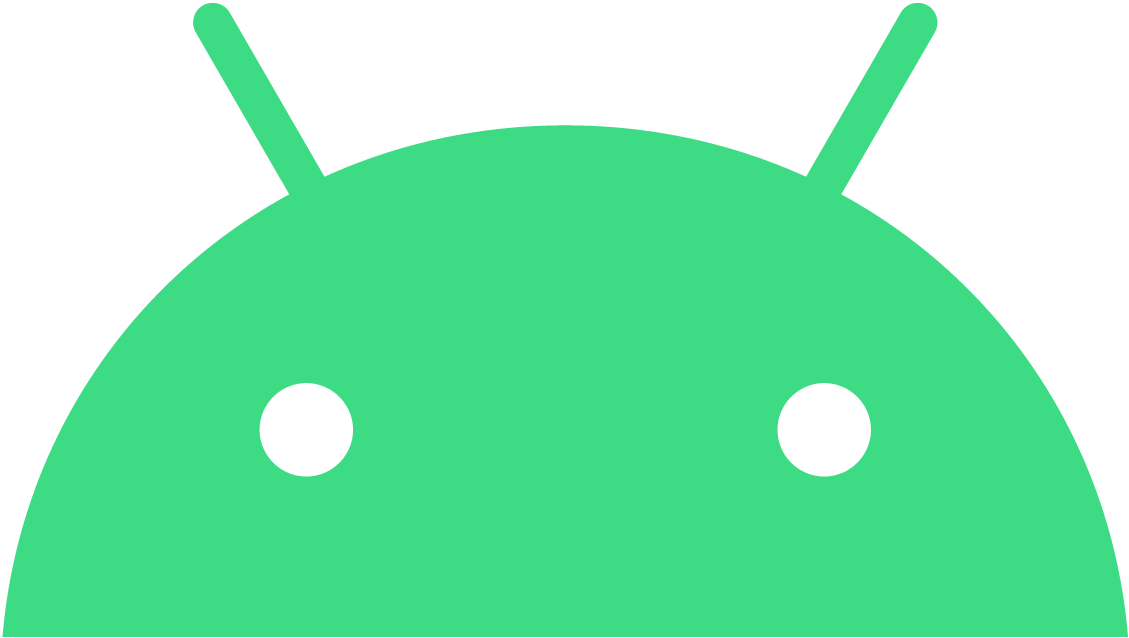“Android 로봇은 Google에서 제작하여 공유한 저작물을 복제하거나 수정한 것으로 Creative Commons 3.0 저작자 표시 라이선스의 약관에 따라 사용되었습니다.”
ViewPager?
Display Views or Fragments in a swipeable format.
뷰나 프래그먼트를 스와이프 할 수 있게 보여줌
구글 공식문서에선 위와 같이 정의하고 있다.
말그대로 View나 Fragment를 페이지처럼 스와이프 할 수 있게
구현할 수 있는 View이다.
RecyclerView처럼 Adapter를 통해서 구현되는데
지금부터 간단한 예제를 통해 구현을 한번 해보겠다.
구현
먼저 ViewPager에 쓰일 Fragment를 만들어주자
position에 따라 보여줄 Text만 동적으로 바꿔서 구현할 예정이기에
Fragment는 하나만 만들었다.
class FirstFragment : Fragment() {
private var _binding : FragmentFirstBinding? = null
private val binding
get() = _binding!!
companion object {
fun newInstance(page : Int) : FirstFragment {
val fragment = FirstFragment()
val args = Bundle()
args.putInt("page", page)
fragment.arguments = args
return fragment
}
}
override fun onCreateView(
inflater: LayoutInflater,
container: ViewGroup?,
savedInstanceState: Bundle?
): View? {
_binding = FragmentFirstBinding.inflate(inflater, container, false)
return binding.root
}
override fun onViewCreated(view: View, savedInstanceState: Bundle?) {
super.onViewCreated(view, savedInstanceState)
when(requireArguments().get("page")) {
0 -> binding.tvFragTitle.text = getString(R.string.str_first_fragment)
1 -> binding.tvFragTitle.text = getString(R.string.str_second_fragment)
2 -> binding.tvFragTitle.text = getString(R.string.str_third_fragment)
}
}
override fun onDestroyView() {
super.onDestroyView()
_binding = null
}
}이제 Adapter를 만들어주자
class MyPagerAdapter(fragmentActivity: FragmentActivity, private val count : Int) : FragmentStateAdapter(fragmentActivity) {
// Page(View or Fragment) 갯수를 반환
override fun getItemCount(): Int {
return count
}
// 각 position 별 Fragment를 반환
override fun createFragment(position: Int): Fragment {
return FirstFragment.newInstance(position)
}
}Adapter를 만들었으니 이제 적용만 해주면 끝이다.
layout과 activity를 만들어주자
<?xml version="1.0" encoding="utf-8"?>
<RelativeLayout xmlns:android="http://schemas.android.com/apk/res/android"
xmlns:app="http://schemas.android.com/apk/res-auto"
xmlns:tools="http://schemas.android.com/tools"
android:layout_width="match_parent"
android:layout_height="match_parent"
tools:context=".activity.ViewPagerSampleActivity">
<androidx.viewpager2.widget.ViewPager2
android:layout_width="match_parent"
android:layout_height="match_parent"
android:id = "@+id/viewPager2" />
</RelativeLayout>class ViewPagerSampleActivity : AppCompatActivity() {
private lateinit var binding : ActivityViewPagerSampleBinding
override fun onCreate(savedInstanceState: Bundle?) {
super.onCreate(savedInstanceState)
binding = ActivityViewPagerSampleBinding.inflate(layoutInflater)
setContentView(binding.root)
binding.viewPager2.adapter = MyPagerAdapter(this, 3)
}
}빌드 후 실행시켜보면
정상적으로 스와이프가 작동하는 것을 볼 수 있다.
ViewPager1와의 차이점
기존에 있던 ViewPager와 다른점은 여러가지가 있지만
가장 눈에 띄는 것은
- RecyclerView 기반
- RTL(Right to Left) 지원
- 수직 스크롤 지원
위 3가지라 할 수 있겠다.
수직 스크롤 설정은
layout과 코드 단에서 모두 설정이 가능한데
// layout(xml)
android:orientation="vertical"
// Kotlin
binding.viewPager2.orientation = ViewPager2.ORIENTATION_VERTICAL위와 같은 방식으로 설정할 수 있다.
TabLayout과 연동할 수도 있다.
TabLayout과 연동하여
Tab 간의 이동을 스와이프로 넘길수도 있다.

이 방법은 추후에 따로 포스팅을 하도록 하겠다.
개인적으로 공부했던 것을 바탕으로 작성하다보니
잘못된 정보가 있을수도 있습니다.
인지하게 되면 추후 수정하겠습니다.
피드백은 언제나 환영합니다.
읽어주셔서 감사합니다.